El iPhone es hoy como la navaja suiza del pasado. La herramienta digital de uso múltiple por tantas utilidades. Más aún cuando descubrimos que podemos escanear documentos en el iPhone directamente, sin necesidad de ninguna aplicación. Una funcionalidad que viene integrada en el sistema operativo del teléfono y que te contamos a continuación.
Escanear documentos iPhone: cómo hacerlo sin descargar apps
El escaneo de documentos desde el iPhone es una característica que viene de serie en el terminal de Apple. Y lo tiene desde hace mucho tiempo simplemente no lo sabías, pero aquí te diremos paso a paso como lo puedes hacer. Cualquier usuario con un iPhone y una versión de iOS de los últimos años puede aprovecharse de ella. No es, por tanto, nada exclusivo de iOS 15 o iOS 16.
Para escanear documentos en el iPhone, gratis y sin necesitar una app, basta con que hagamos lo siguiente:
Abrimos Notas y creamos una nueva.
Pulsamos en ella para empezar a escribir, aunque veremos cómo se despliega también una barra de herramientas.
Entre ellas vemos una con forma de cámara de fotos, que pulsamos.
Aparecerán unas opciones, entre las que elegiremos "Escanear documentos".
Se activará el modo cámara y podremos colocar con ella el documento a escanear dentro del visor.
Si lo tenemos en modo automático, el iPhone lo detectará y capturará automáticamente. De lo contrario, podemos pulsar el botón de captura manual.
Y listo, podremos guardar el documento escaneado en la nota que hemos creado.
Aunque el propio iPhone ajusta bastante bien los límites del documento, podemos modificar las esquinas a nuestro gusto. Así tendremos el documento escaneado a la perfección. Recuerda que puedes escanear documentos con el iPhone, tantos como quieras y tantas páginas como necesites.
A partir de aquí, puedes pulsar sobre el documento y tener unas opciones más. Si pulsas en su título, podrás modificar el que tu iPhone ha escaneado y puesto por defecto. También añadir más páginas así como compartirlo por cualquiera de las vías usuales: mail, mensaje, WhatsApp, AirDrop, y demás.
Así que no te quedes con las ganas de hacerlo y compartelo con tus familiares y amigos este consejo que les será de gran utilidad.

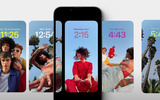


.jpg)

%20maternidad.jpg)
.jpg)